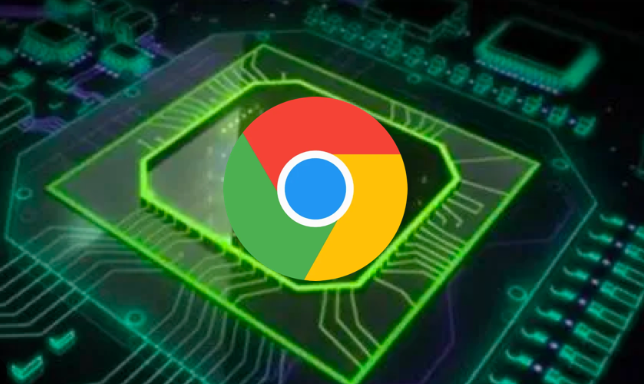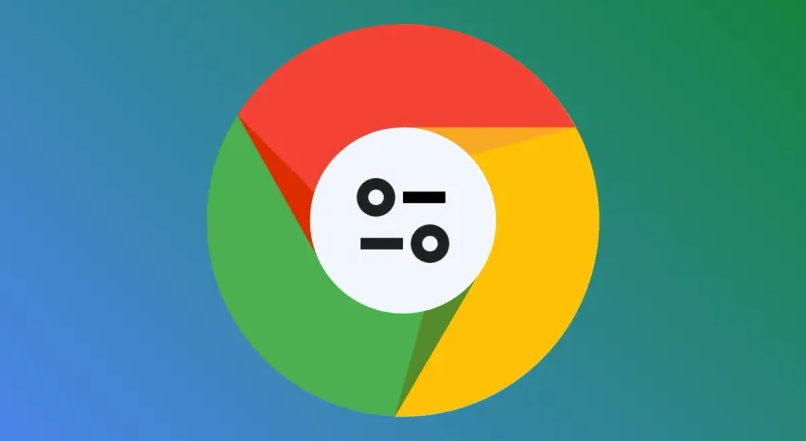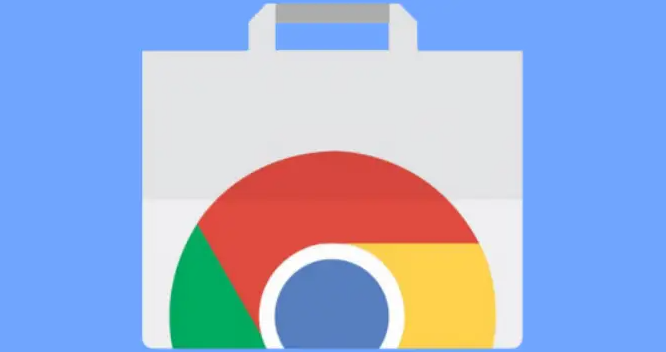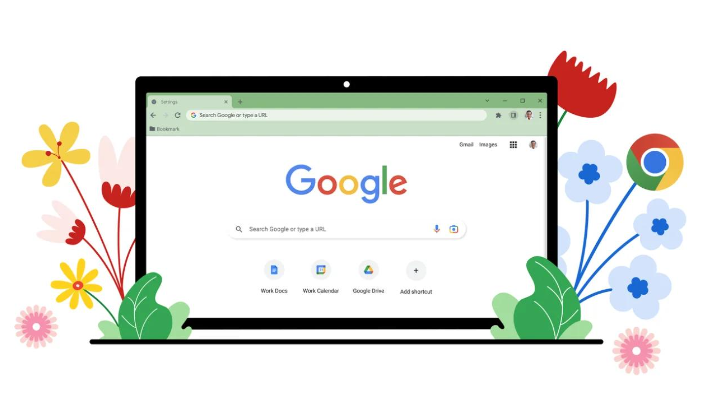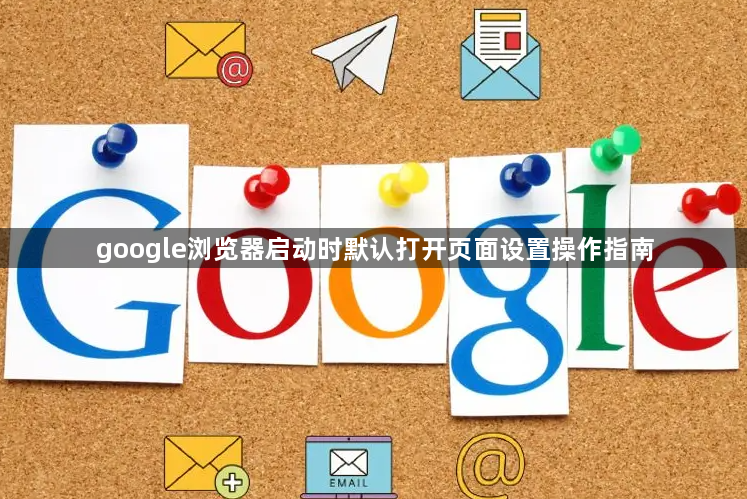
1. 通过浏览器设置界面设置:打开Google浏览器,点击右上角的三个点(菜单按钮),在下拉菜单中选择“设置”选项。在设置页面中,向下滚动鼠标滚轮,找到“启动时”这一部分。在“启动时”下方,点击“打开特定页面或页面集”选项。此时会出现一个输入框,用于添加默认页面的网址。在输入框中输入你想要设置为默认页面的网址,例如搜索引擎的网址、社交媒体平台的网址或者个人常用网站的网址等。输入完成后,按下回车键,网址会被添加到列表中。完成网址添加后,关闭设置页面即可。下次打开Google浏览器时,就会自动跳转到你设置的默认页面。
2. 通过快捷方式设置:在桌面上找到Google浏览器的快捷方式图标,右键单击该图标,选择“属性”。在弹出的属性窗口中,切换到“快捷方式”选项卡。在“目标”栏中的内容末尾,添加一个空格,然后输入你想要设置为默认页面的网址。例如,如果原内容是“C:\Program Files\Google\Chrome\Application\chrome.exe”,则修改后应为“C:\Program Files\Google\Chrome\Application\chrome.exe” [网址]。完成网址添加后,点击“应用”按钮,再点击“确定”按钮,关闭属性窗口。
需要注意的是,在进行任何设置之前,请确保你的账户拥有足够的权限。如果使用的是受限账户,可能无法更改某些设置。此时,你可能需要切换到管理员账户或使用管理员权限运行浏览器和安全软件。